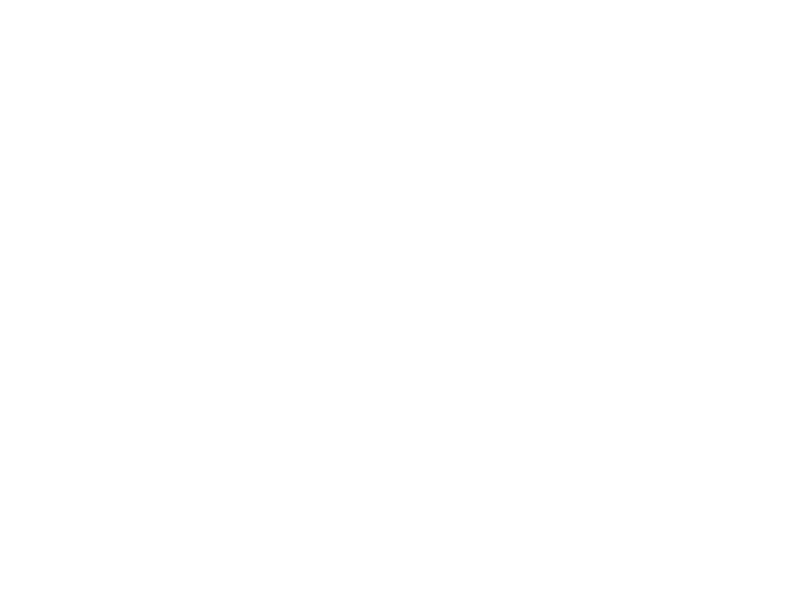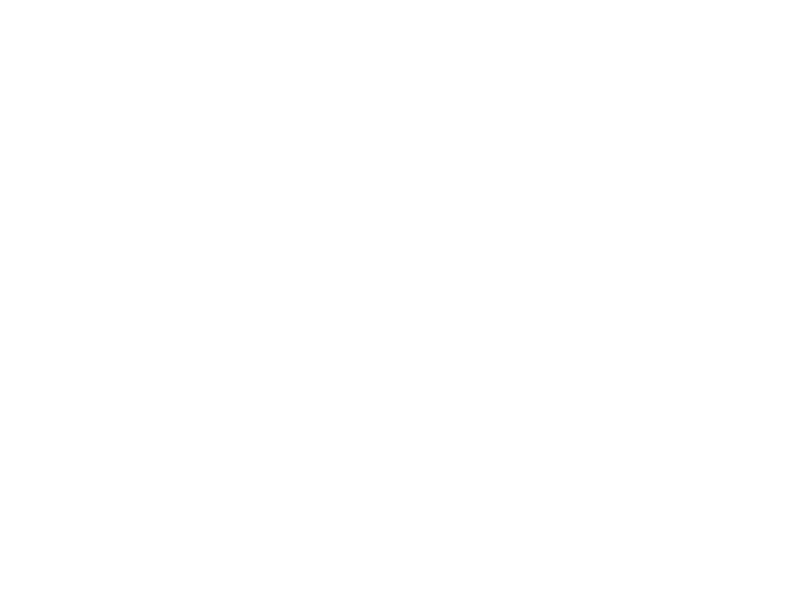
85
Acuerdo sobre TÉRMINOS DE LICENCIA DEL SOFTWARE DE MICROSOFT PARA WINDOWS MOBILE 6
•
Característica de actualización
de Windows Mobile.
La característica de actualización
de Windows Mobile ofrece la
posibilidad de obtener e instalar
actualizaciones de software en el
dispositivo cuando estén
disponibles. Puede optar por no
hacer uso de esta característica.
Es posible que la Empresa o el
Operador móvil no admitan esta
característica o una actualización
para el dispositivo.
•
Administración de derechos
digitales de Windows Media.
Los propietarios de contenido
utilizan la tecnología de
administración de derechos
digitales de Windows Media
(WMDRM) para proteger sus
derechos de propiedad intelectual,
incluido el copyright.
Este software y el software de
terceros emplean WMDRM para
reproducir y copiar contenido
protegido por WMDRM. Si el
software no protege el contenido,
los propietarios de contenido
pueden solicitar a Microsoft que
cancele la función del software
que permite utilizar WMDRM para
reproducir o copiar contenido
protegido. Dicha cancelación no
afecta otro tipo de contenido.
Cuando descargue licencias para
contenido protegido, acepta que
Microsoft puede incluir una lista
de cancelación con las licencias.
Los propietarios de contenido
puede requerir que actualice
WMDRM para tener acceso al
contenido. El software de
Microsoft que incluye WMDRM le
solicitará su consentimiento antes
de realizar la actualización.
i200_ES.book Page 85 Monday, June 30, 2008 4:47 PM